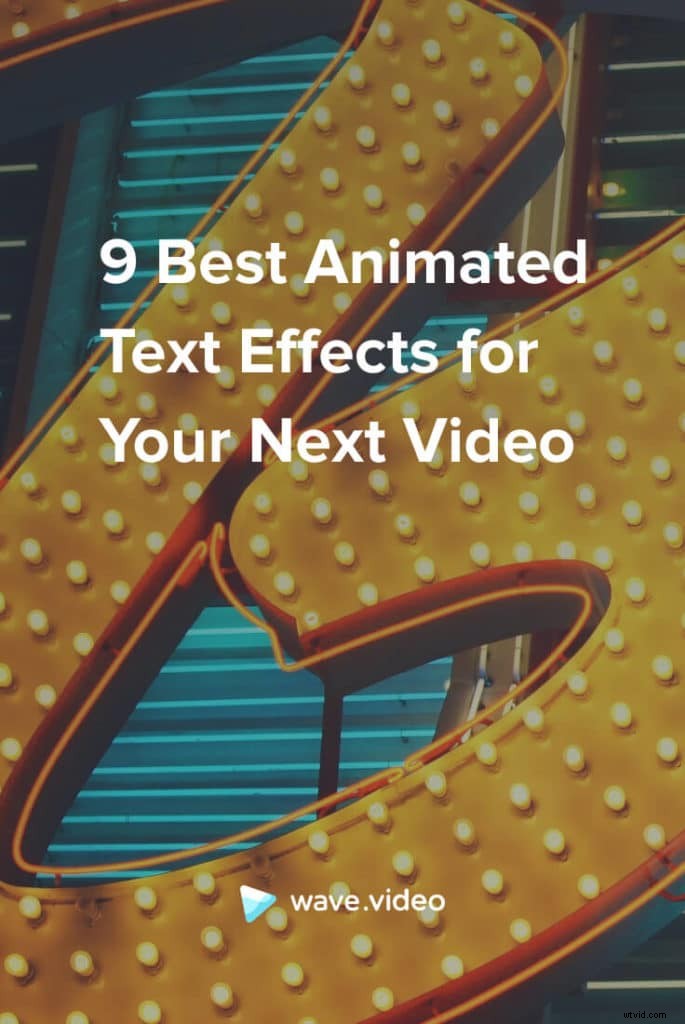Viviamo nell'era del video, dove l'attenzione degli spettatori è la nuova valuta. Con oltre 500 ore di nuovi video caricati al minuto, catturare e mantenere l'attenzione del tuo pubblico non è un compito facile.
Fortunatamente, ci sono diversi modi per rendere il tuo video più accattivante e coinvolgente. Uno dei metodi più interessanti è aggiungere effetti animati ai messaggi di testo nel tuo video.
In questo articolo esamineremo i 9 migliori effetti di testo animato in Wave.video – una piattaforma di editing video online. Gli utenti di Wave.video possono applicare facilmente i seguenti effetti di testo ai propri video in pochi clic.
I migliori effetti di testo animato
1. L'effetto “Frame”
Il nome di questo effetto è abbastanza autoesplicativo:inquadra il testo con una decorazione di forma quadrata o rettangolare (a seconda della quantità di testo).

Questo effetto di testo animato funziona meglio con piccoli pezzi di testo, non più di 2-3 righe all'interno di un singolo fotogramma. È particolarmente utile per attirare l'attenzione sulle parti più importanti di un testo:intestazioni, inviti all'azione, dettagli di contatto, nome dell'azienda.
Suggerimento: Quando evidenzi una parola o una frase, assicurati di far corrispondere i colori del testo evidenziato e della decorazione.
2. Gli effetti "Scorri"
La categoria Scorrimento include i seguenti effetti di testo animato:
- Scorri dal basso
- Scorri da destra
- Scorri da sinistra
- Scorri dall'alto
- Scorri per parola

L'effetto Scorri da sinistra
Questi effetti sono quelli di base e stanno benissimo in tutti i tipi di video.
Se non ti piace sperimentare con le animazioni ma vuoi comunque dare un bell'aspetto ai tuoi messaggi di testo, gli effetti Scorrimento sono sempre una scelta sicura.
3. L'effetto "Tipo"
L'effetto Tipo è simile all'effetto di animazione Macchina da scrivere in strumenti di editing professionali come After Effects o Premiere Pro. Questo effetto simula la digitazione del testo in tempo reale.
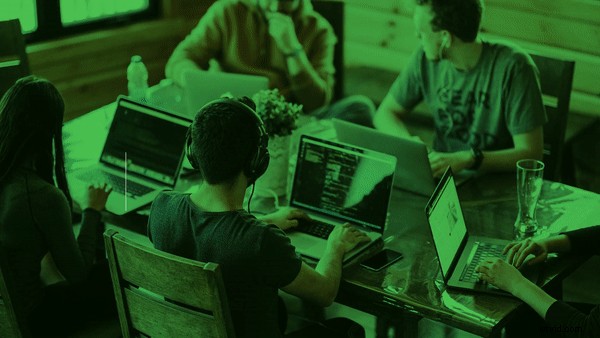
L'effetto Tipo ha un bell'aspetto su porzioni di testo più grandi, il che significa che puoi tranquillamente applicare l'effetto al corpo del testo del tuo video.
Suggerimento: Abbina questo effetto alla famiglia di caratteri Courier New per dare al tuo video l'atmosfera tecnologica/IT.
4. Gli effetti "Slide"
La categoria Diapositiva include tre effetti di testo animato:
- Diapositiva con bordo
- Scorri dalle strisce
- Scorri verso il basso

La diapositiva con effetto bordo
I primi due vanno con decorazioni semplici, mentre l'effetto Slide Down è privo di elementi aggiuntivi.
Gli effetti diapositiva sono fantastici con messaggi di testo grandi e piccoli.
5. Gli effetti “lucidi”
Al momento, ci sono due effetti di testo animato Lucido:
- Ingresso lucido
- Diapositiva lucida

L'effetto diapositiva lucida
Questi sono due effetti distinti che hanno un aspetto migliore con caratteri e sfondi neutri.
Si consiglia di utilizzare questi effetti con tre o meno righe di testo. In caso contrario, gli effetti potrebbero distrarre lo spettatore dal significato del tuo messaggio.
6. Gli effetti "Appari da"
L'effetto Appare per ha due varianti:
- Appare per simbolo
- Appare per parola

L'effetto Apparire per simbolo
L'effetto Apparire per simbolo è più fluido rispetto al brusco Apparire per parola.
Anche se sono piuttosto diversi per quanto riguarda l'aspetto grafico, entrambi Apparire per effetti sono ottimi per visualizzare porzioni di testo più grandi.
Suggerimento: Assicurati che il tuo testo animato rimanga sullo schermo abbastanza a lungo da consentire al tuo pubblico di capirlo. La velocità di lettura media della maggior parte degli adulti è di circa tre parole al secondo, quindi tienilo a mente quando lavori sulla sequenza temporale del tuo video.
7. L'effetto "Stomp"
L'effetto Stomp è molto dinamico e accattivante, perfetto per brevi video promozionali di ogni tipo.

Applica questo effetto a piccoli frammenti di testo come intestazioni, elenchi puntati, brevi inviti all'azione, indirizzi di siti Web.
8. Gli effetti "Stripe"
Sono disponibili due effetti Stripe:
- Scorri dalle strisce
- Riga superiore

L'effetto Scorri da strisce
L'effetto Scorri da strisce ha due bordi:sopra e sotto il messaggio di testo, mentre l'effetto Striscia in alto ha solo un bordo superiore.
Questi effetti sono ottimi per attirare un'attenzione particolare sui messaggi di testo, ma allo stesso tempo potrebbero distrarre gli spettatori dal video reale sullo sfondo.
9. L'effetto “sipario”
Ultimo ma non meno importante:l'effetto di testo Tenda.

Questo effetto è piuttosto evidente e distinto, il che lo rende adatto per intestazioni e brevi messaggi di testo promozionali.
Suggerimento: Se il testo animato è dotato di decorazioni (ad es. cornici, evidenziazioni, sfondo), è una buona idea rimanere coerenti con i colori del testo durante tutto il video.
Come utilizzare gli effetti di testo animato in Wave.video
Ecco un utile tutorial su come animare il testo in un video senza alcuna difficoltà in Wave.video:
Come utilizzare gli effetti di testo animato in Wave.video
Per rendere il tuo video più coinvolgente e accattivante, puoi aggiungere effetti animati ai messaggi di testo che inserisci nel tuo video utilizzando Wave.video. In questo video imparerai i diversi effetti di testo che puoi trovare in Wave.video e come applicarli ai tuoi progetti. 📌Aggiungi testo al video:tutto ciò che devi sapere https://wave.video/blog/add-text-to-video/ 📌Quanto testo dovrei usare nel mio video? Suggerimenti segreti da Wave.video Designer https://wave.video/blog/how-much-text-put-on-video/ 🔗Seguici:https://www.instagram.com/wave.video/ https:/ /twitter.com/wave_video https://www.facebook.com/wave.video/ https://www.facebook.com/groups/wave.video https://www.linkedin.com/company/wavevideo/ # wavevideo #tutorial Musica:Ikson - Windy- In primo luogo, aggiungi messaggi di testo al tuo video.
- Una volta aggiunto del testo al video, vai al pannello degli strumenti e cerca il menu a discesa "Effetto testo".
- Scegli l'effetto che preferisci dall'elenco degli effetti disponibili. Puoi anche rimuovere l'effetto del testo animato scegliendo l'opzione "Nessuno".
- Se necessario, imposta il colore della decorazione nel pannello di ispezione.
Ora, quali sono i tuoi effetti di testo animati preferiti? Preferisci animazioni semplici o più distinte?
Sentiti libero di condividere i tuoi pensieri nei commenti qui sotto!